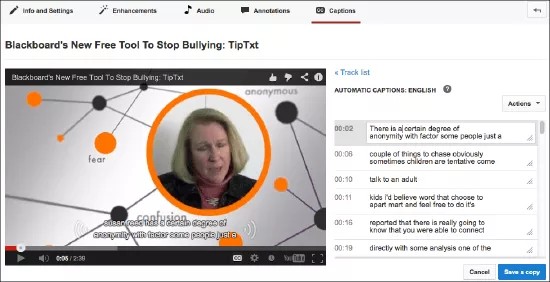Sobre as legendas
Se você deseja envolver completamente os alunos com o conteúdo de um vídeo, adicione legendas. Um vídeo com legenda oferece conteúdo acessível para pessoas com qualquer tipo de deficiência auditiva. As legendas também são importantes para pessoas que trabalham em ambientes com muito ruído. Elas adicionam outra dimensão ao conteúdo do vídeo, enriquecendo a experiência de aprendizado dos alunos com problemas neurológicos específicos em processamento, falantes não nativos, adultos sendo alfabetizados e crianças aprendendo a ler.
Diferentes tipos de legendas
A seguinte lista inclui os tipos diferentes de legendagem. Nem todos os tipos de legendagem preenchem todos os requisitos de acessibilidade.
- Legenda codificada: Vídeos com legendas ocultas são indicados pelo conhecido ícone CC
. O uso de legendas ocultas é opcional. Usuários podem ativá-las ou desativá-las com seu player de vídeo ou outros controles. As legendas ocultas para vídeo na televisão são lidas por um decodificador que faz parte do hardware de todos os aparelhos de televisão vendidos nos Estados Unidos. A legenda oculta para vídeo na web é lida por um player de mídia, contanto que ele seja compatível com legendas ocultas. Nem todas as versões de reprodutores de mídia são compatíveis com legendas ocultas. As legendas ocultas não fazem parte da transmissão de vídeo e ocorrem em uma transmissão de texto separada.
Os usuários que desejam utilizar as legendas ocultas precisam saber como habilitá-las em suas televisões ou media players. Inclua instruções para os usuários em seu curso.
- Legendas: Vídeos acessados na web podem utilizar legendas abertas para exibir o texto na tela. A legenda aberta é exibida sempre, pois faz parte da transmissão do vídeo. Ela não fica sujeita aos recursos dos diferentes players de mídia. Os usuários não precisam saber como ativá-la. Uma desvantagem da legenda aberta é o fato de que, se o vídeo for compactado, ele poderá perder qualidade e legibilidade. Ela também pode distrair alguns usuários.
- Descrição do áudio: Adicionar uma descrição escrita dos efeitos sonoros, como "piso estalando" ou "vidros quebrados" oferece uma experiência enriquecedora aos telespectadores. As audiodescrições fazem parte das legendas ocultas e abertas. Elas podem servir como um complemento, apresentando informações que não são fornecidas pelo narrador. Por exemplo, se o narrador disser, "Como vocês podem ver, os três pontos principais corroboram a conclusão", mas não informar quais são esses três pontos, a audiodescrição poderá exibir essas informações na legenda.
A maneira mais fácil de dispensar a necessidade da audiodescrição no exemplo anterior é criar um esboço a ser seguido pelo narrador para a explicação detalhada das informações visuais.
- Legendas em tempo real: Utilizadas durante eventos síncronos como a transmissão de um vídeo ou uma sessão do Blackboard Collaborate, as legendas em tempo real, conhecidas também como texto em tempo real, são um serviço de transcrição semelhante ao TDD/TTY para telefones. Os serviços de transcrição não fazem parte do Blackboard Learn. Normalmente, há uma taxa para o serviço, que precisa ser agendado antecipadamente ao evento.
- Legendas: Traduzem somente os diálogos e não incluem efeitos sonoros ou outras descrições, além de assumirem que os telespectadores podem enxergar e escutar. Somente os diálogos falados são legendados, sendo frequentemente traduzidos para outro idioma.
Como encontrar conteúdo legendado
A maneira mais rápida e fácil de adicionar conteúdo legendado ao seu curso é encontrar vídeos que já estejam legendados. Como existe uma porcentagem relativamente pequena de vídeos legendados, filtre sua pesquisa para encontrá-los. No YouTube, digite seu termo de pesquisa e adicione uma vírgula seguida de cc. Por exemplo, ao pesquisar vídeos legendados em MOOCs, digite "MOOC, cc" na caixa de pesquisa.
O iTunes e o Hulu possuem filtros que ajudam a encontrar vídeos legendados. Vale ressaltar que o simples fato de um vídeo ter legendas não torna seu conteúdo superior ou inferior ao de vídeos sem legendas. Antes de adicionar um vídeo legendado ao seu curso, assista-o do começo ao fim para verificar se as legendas estão corretas e se o conteúdo é o que você esperava.
Como legendar um vídeo com o YouTube
É possível legendar qualquer vídeo, desde que ele esteja carregado na sua conta do YouTube. O serviço de legendagem automática do YouTube é uma boa maneira de começar a legendar seus vídeos.
Mesmo se você estiver gravando vídeos informais, é importante ter um esboço sequencial. Tenha um esboço e um documento escrito de tudo o que você vai dizer. Isso pode aumentar um pouco o tempo de preparação, mas acabará resultando em economia de tempo ao longo do processo. Com um esboço sequencial, você vai soar ainda melhor e não precisará gravar várias vezes. Você também poderá copiar e colar sua narração no YouTube em vez de redigitá-la em um editor de legendas.
- Escreva um esboço e uma sequência básica.
- Crie seu vídeo.
- Faça o upload do vídeo no YouTube.
- Aguarde de duas a seis horas.
- Faça logon novamente no YouTube e selecione Gerenciador de vídeo.
- Selecione Editar e selecione Legendas.
- Selecione Legendas automáticas.
- Edite as legendas existentes. Às vezes, as aproximações automáticas são hilárias e por isso é divertido.
As legendas automáticas do YouTube estão longe da perfeição, mas mesmo assim, 80% do trabalho já estará feito. Quanto mais claras forem sua voz e sua dicção, melhor será o resultado. A melhor parte da ferramenta de legendagem automática é que os códigos de tempo são sincronizados com o seu conteúdo. Tudo o que você precisa fazer é editar o texto de cada quadro.